本人服务器是在linux下。windows下的没尝试过。一下方法是本人已经调试成功
先声明一下版本 本地tomcat:8.5.38 idea :IntelliJ IDEA 2018.1.6 (Ultimate Edition)
首先第一步:配置linux下tomcat bin/cataline.sh 如果是windows下应该配置cataline.bat文件
CATALINA_OPTS="-Xdebug -Xrunjdwp:transport=dt_socket,address=8000,server=y,suspend=n" (不要换行,要在同一行)
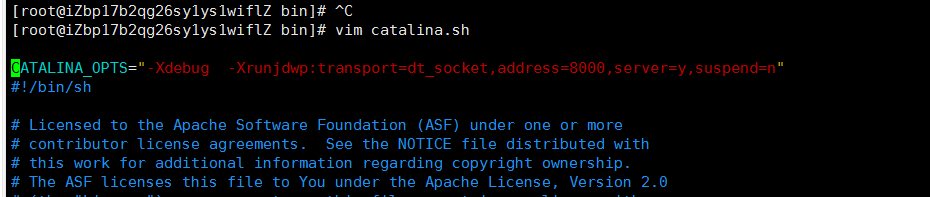
参数说明:
-Xdebug : 启用调试模式
-Xrunjdwp<sub-options> : 加载JVM的JPDA参考实现库
transport=dt_socket :Socket连接,可选dt_shmem 通过共享内存的方式连接到调试服务器(配置本地tomcat时可以看到可选)
address=8000 :调试服务器监听的端口
server=y : 是否是服务器端,n为客户端
suspend=n : 启动过程是否加载暂停,y为启动时暂停,方便调试启动过程
启动服务器,发现日志首先打印 Listening for transport dt_socket at address: 8000 则表示成功

第二步:配置本地idea tomcat
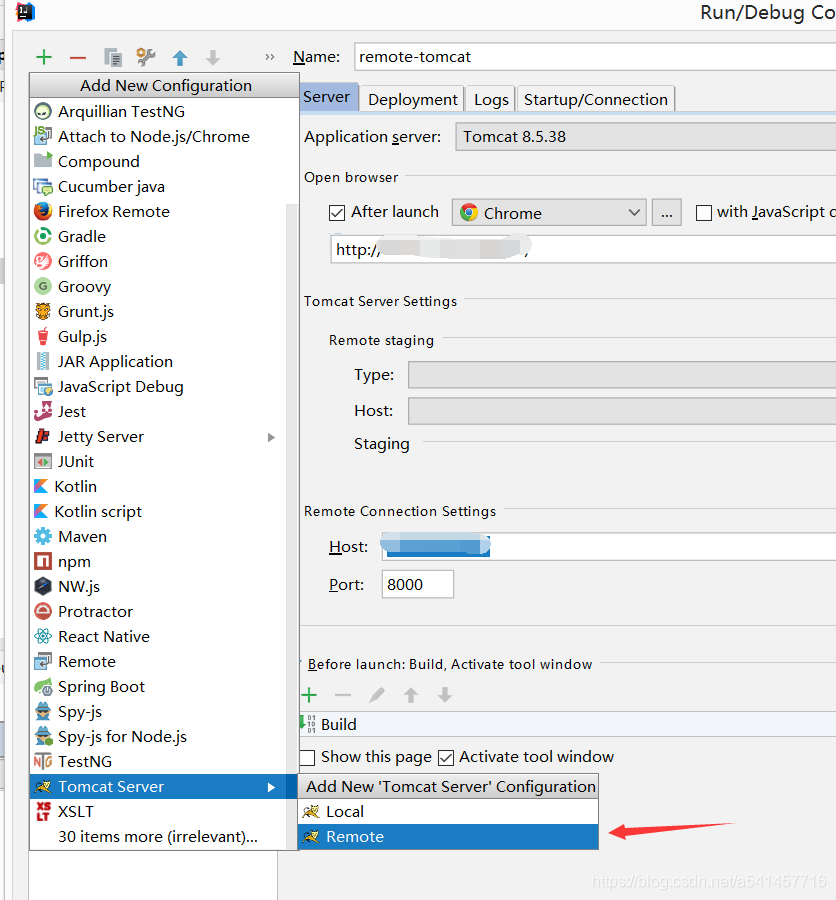
打开之后需要配置的地方如下
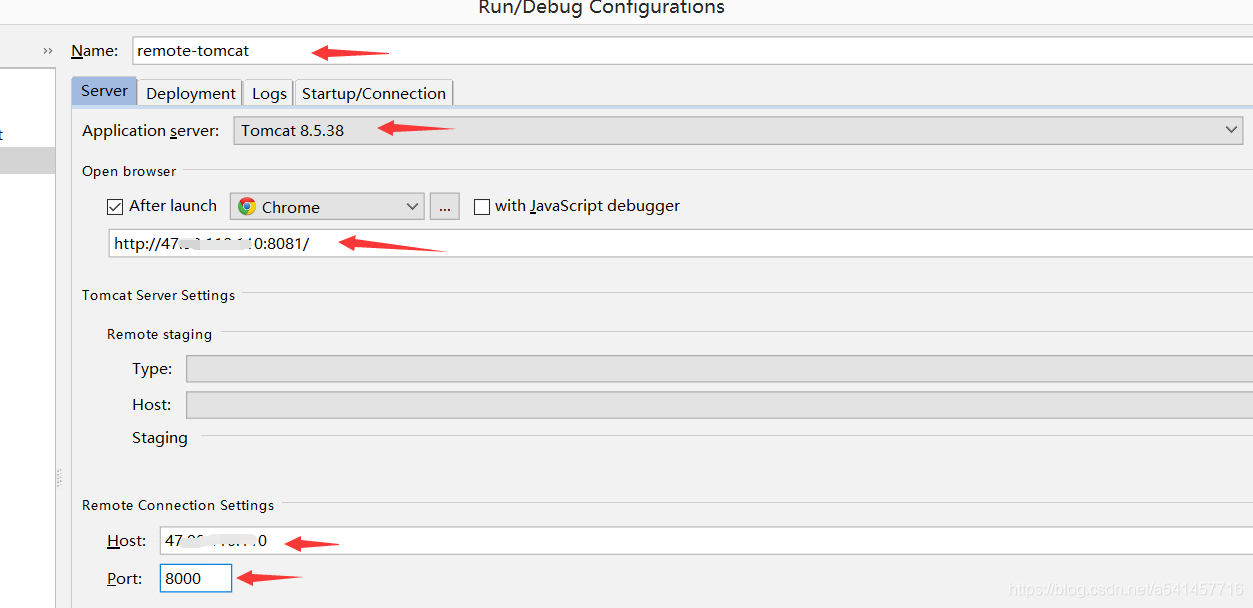
其中箭头的地方根据自己的需要选择或者填写,都是经常操作的地方,只要特别注意下面的Remote Connection Settings 下面的Host 和Port 需要填写远程服务器地址和刚才配置在服务器重cataline.sh中的8000.另外一个就是Open browser下面的url是需要填linux下的web地址
另外还要注意一个地方
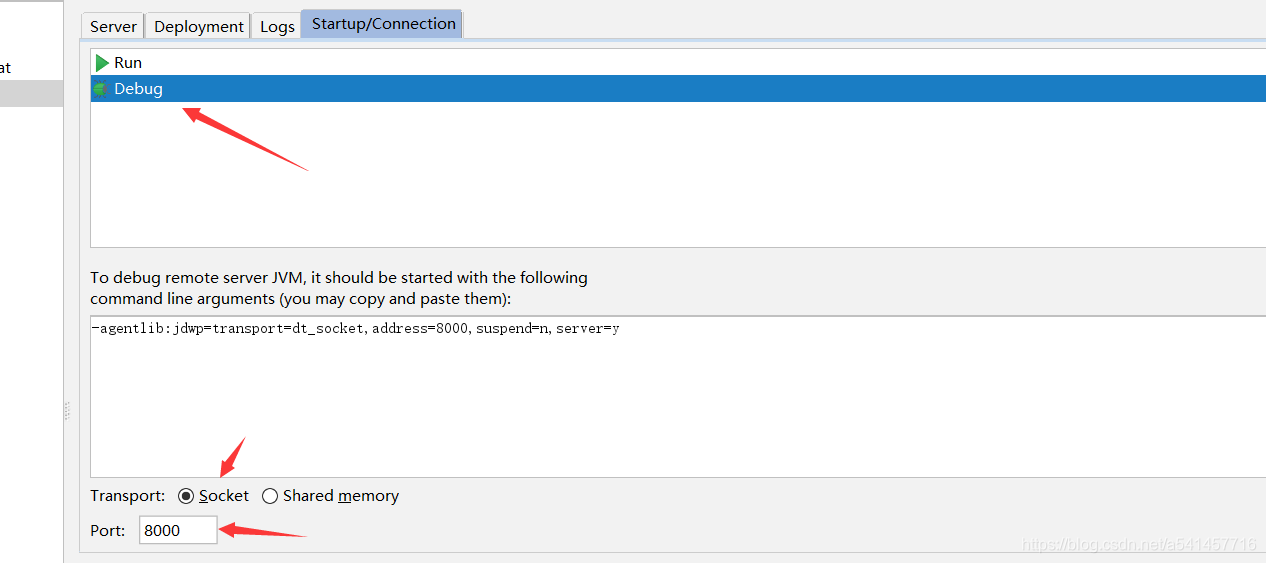
transport需要根据配置在cataline.sh中的来。选择socket .另一个共享内存没玩过。端口也要对应的修改成8000.
第三步:验证是否ok
以上两步就ok了。接下来就是启动本地tomcat 打断点验证,这就不用细说了。
如有错误还请在留言指出。一起学习进步!!!
--------------------- 本文参考博客请点击:
https://blog.youkuaiyun.com/qq_36838191/article/details/82846834





 本文介绍了在Linux系统下,将本地Tomcat与IntelliJ IDEA进行远程调试的配置方法。首先需配置Linux下Tomcat的cataline.sh文件,设置调试参数;接着在本地Idea中配置Tomcat,注意填写远程服务器地址、端口等信息;最后启动本地Tomcat打断点验证。
本文介绍了在Linux系统下,将本地Tomcat与IntelliJ IDEA进行远程调试的配置方法。首先需配置Linux下Tomcat的cataline.sh文件,设置调试参数;接着在本地Idea中配置Tomcat,注意填写远程服务器地址、端口等信息;最后启动本地Tomcat打断点验证。
















 1702
1702

 被折叠的 条评论
为什么被折叠?
被折叠的 条评论
为什么被折叠?








